实验33 静态路由-网络地址转换(静态-网段NAT)
华为ENSP实验指南】网络地址转换NAT技术原理和实验

华为ENSP实验指南】网络地址转换NAT技术原理和实验简介I P有公网与私网的区分,通常内网使用私网I P,I n t e r n e t使用公网I P地址,而使用私网地址的计算机访问公网时需要使用N A T技术。
网络地址转换(N e t w o r k A d d r e s s T r a n s l a t i o n,简称N A T),N A T分为静态N A T、动态N A T、网络地址端口转换。
网络拓扑静态NAT原理与配置静态N A T就是一个私网地址对应一个公网地址,它不能节约公网地址,在实际应用中一般很少采用这种方式,常见的就是服务器使用。
静态N A T1对1的主机通信,通常用于服务器R1<Huawei>system-viewEnter system view, return user view with Ctrl+Z.[Huawei]sys AR1[AR1]inter g0/0/1[AR1-GigabitEthernet0/0/1]ip add 200.1.1.2 30[AR1-GigabitEthernet0/0/1]inter g0/0/0[AR1-GigabitEthernet0/0/0]ip add 192.168.1.1 24[AR1-GigabitEthernet0/0/0]inter g0/0/1[AR1-GigabitEthernet0/0/1]nat static global 117.29.161.242 ?inside Specify inside information of NAT[AR1-GigabitEthernet0/0/1]nat static global 117.29.161.242 ins[AR1-GigabitEthernet0/0/1]nat static global 117.29.161.242 inside 192.168.1.10 [AR1-GigabitEthernet0/0/1]disp this[V200R003C00]#interface GigabitEthernet0/0/1ip address 200.1.1.2 255.255.255.252nat static global 117.29.161.242 inside 192.168.1.10 netmask 255.255.255.25 5#return[AR1-GigabitEthernet0/0/1]nat static global 117.29.161.243 inside 192.168.1.20 R2<Huawei>u t m<Huawei>system-viewEnter system view, return user view with Ctrl+Z.[Huawei]sys AR2[AR2]inter g0/0/0[AR2-GigabitEthernet0/0/0]ip add 200.1.1.1 30[AR2-GigabitEthernet0/0/0]quit[AR2]ip route-static 117.29.161.242 255.255.255.0 200.1.1.2P A T[AR1]inter g0/0/1[AR1-GigabitEthernet0/0/1]undo nat static global 117.29.161.242 inside 192.168.1.10[AR1-GigabitEthernet0/0/1]undo nat static global 117.29.161.243 inside 192.168.1.20[AR1-GigabitEthernet0/0/1]disp this #检查一下配置是否删除[AR1-GigabitEthernet0/0/1]quit[AR1]nat address-group 1 117.29.161.242 117.29.161.242 #NAT地址池(我只配置了1个IP,如果有多个都可以加进去)[AR1]acl 2020 #创建基本ACL[AR1-acl-basic-2020]rule 5 permit source 192.168.1.0 0.0.0.255 #允许1.0网段获取[AR1-acl-basic-2020]inter g0/0/1#地址池和列表进行关联[AR1-GigabitEthernet0/0/1]nat outbound 2020 address-group 1 ?no-pat Not use PAT<cr> Please press ENTER to execute command#到这一步如果直接回车,在华为默认启用PAT#PAT即对一个公网地址反复使用,通过端口号转换,#如果想用动态NAT,则需要在group 1后面加上no-pat#动态NAT无法节约公网IP,在地址池中选一个IP对应一个内网IP[AR1-GigabitEthernet0/0/1]nat outbound 2020 address-group 1 #回车对地址池和列表进行关联,使用PAT功能使用P A T时,从主机p i n g200.1.1.1两台可同时使用,但从200.1.1.1p i n g117.29.161.242是不通的,因为很多主机拿了它作地址,不指定端口根本无法找到(P A T相当于天然防火墙,向外屏蔽了真实地址)动态NAT[Huawei-GigabitEthernet0/0/1]undo nat outbound 2020 address-group 1 #取消PAT[Huawei-GigabitEthernet0/0/1]nat outbound 2020 address-group 1 no-pat #使用动态NAT基于接口的PAT现实场景中,应用最为广泛的P A T,配置基于接口的P A T可以使用一个公网I P就可以让全公司的人上网[Huawei-GigabitEthernet0/0/1]undo nat outbound 2020 address-group 1[Huawei-GigabitEthernet0/0/1]nat outbound 2020 #outbound 2020默认使用地址池的公网地址进行替换复用[Huawei-GigabitEthernet0/0/1]disp this[V200R003C00]#interface GigabitEthernet0/0/1ip address 200.1.1.2 255.255.255.252nat outbound 2020 #return。
网络地址转换(NAT)实验

网络地址转换(NAT)实验实验拓扑:实验要求:在R1,R2上实现内网与外网的地址转换。
R1,R2通过各自的E0口各连接着一个局域网;R1连接的局域网有五台PC机子,可通过给R1的E0口配置5个第二IP地址来模拟局域网;R2连接的局域网我们看成是一台机子(做为代表),要求实现R1连接的局域网能与R2连接的局域网进行通信!实验IP地址表:路由器接口IP地址R1 E0 10.1.1.1/24R1 E0 10.1.1.2/24 SECR1 E0 10.1.1.3/24 SECR1 E0 10.1.1.4/24 SECR1 E0 10.1.1.5/24 SECR1 S0 202.101.98.5/24R2 S0 202.101.98.6/24R2 E0 172.16.18.1/24实验配置如下:一、基本配置:配置R1:Router>enRouter#conf tRouter(config)#hostname R1R1(config)#int E0R1(config-if)#ip add 10.1.1.1 255.255.255.0R1(config-if)#no shutR1(config-if)#ip add 10.1.1.2 255.255.255.0 sec //在E0口上配置多个第二IP模拟R1所连局域网R1(config-if)#ip add 10.1.1.3 255.255.255.0 sec福州SPOTO TM(思博)计算机高级技术培训中心福州SPOTO TM (思博)计算机高级技术培训中心R1(config-if)#ip add 10.1.1.4 255.255.255.0 sec R1(config-if)#ip add 10.1.1.5 255.255.255.0 sec R1(config)#no keepalive //禁止端口更新R1(config)#ip route 0.0.0.0 0.0.0.0 S0 //添加到R2的路由 R1(config)#int S0R1(config-if)#ip add 202.101.98.5 255.255.255.0 R1(config-if)#no shut R1(config-if)#end R1#sh run配置R2: Router>enRouter#conf tRouter(config)#hostname R2 R2(config)#ine E0R2(config-if)#ip add 172.16.18.1 255.255.255.0 R2(config-if)#no shutR2(config-if)#no keepalive R2(config-if)#exit R2(config)#int S0R2(config-if)#ip add 202.101.98.6 255.255.255.0 R2(config-if)#no shutR2(config-if)#clock rate 64000 //设置DCE 时钟同步,为DTE 端提供时钟 R2(config-if)#no keepalive R2(config-if)#end R2#sh run二、配置静态NA T (一对一映射)配置R1: R1#conf tR1(config)#ip nat inside source static 10.1.1.1 202.101.98.1 //后者为下一网段的IP R1(config)#ip nat inside source static 10.1.1.2 202.101.98.1 R1(config)#ip nat inside source static 10.1.1.3 202.101.98.1 R1(config)#ip nat inside source static 10.1.1.4 202.101.98.1 R1(config)#ip nat inside source static 10.1.1.5 202.101.98.1 R1(config)#int E0R1(config-if)#ip nat inside R1(config-if)#int S0R1(config-if)#ip nat outsideS P O T O 实验报告福州SPOTO TM (思博)计算机高级技术培训中心R1(config-if)#end R1#debug ip natR1#ping //此处使用扩展PING三、配置动态NA T : 1.通过接口: 配置R1: R1#conf tR1(config)#no ip nat inside source static 10.1.1.1 202.101.98.1 //删除原先设置的静态NA T 映射 R1(config)#no ip nat inside source static 10.1.1.2 202.101.98.1 R1(config)#no ip nat inside source static 10.1.1.3 202.101.98.1 R1(config)#no ip nat inside source static 10.1.1.4 202.101.98.1R1(config)#no ip nat inside source static 10.1.1.5 202.101.98.1 R1(config)#ip nat inside source list 110 interface S0R1(config)#access-list 110 permit ip 10.1.1.0 0.0.0.255 any //建立一ACL ,匹配内网所有主机 R1(config)#endR1#ping //此处使用扩展PING2.动态池: R1#conf tR1(config)#no ip nat inside source list 110 interface S0 /删除上面通过接口设置的映射 R1(config)#ip nat pool chinalion 202.101.98.5(//开始IP ) 202.101.98.6(//结束IP ) netmask 255.255.255.0 //建立IP 动态池 R1(config)#ip nat inside source list 110 pool chinalion overload R1(config)#end R1#sh runR1#ping //此处使用扩展PING实验总结:1.配置动态 IP 地址池不能使用已经使用在接口上的 IP ,最好选择其它同一网段的 IP (这里排除了10.1.20.1 和 10.1.20.2 而使用了 10.1.20.3 和 10.1.20.4);2.配置 NA T 的原则是让内网可以访问外网,保护内网,所以与内网连接的端口为 inside , 与外网连接的端口为outside ;3.配置访问控制列表的时候,permit 的是内网的IP 地址,而非外网的地址;4.配置静态NA T 时候,是一一映射关系,即一个公网IP 对应一个内网主机,使用此方式需要保证有足够的公网IP 地址;5. 配置PAT 方式,在应用NAT 语句结尾打上OVERLOAD ,路由器会立即开启过载功能,使用端口转发S P O T O 实验报告福州SPOTO TM (思博)计算机高级技术培训中心的方式进行内外网地址互相转换。
配置NAT的静态转换、动态转换和PAT(网络地址端口转换)

配置NAT的静态转换、动态转换和PAT 实验人:实验名称:配置NAT的静态转换、动态转换和PAT实验目的:掌握配置NAT的静态转换、动态转换和PAT的方法实验原理:用小凡搭建如图实验环境配置静态NAT:在R1路由器上,配置静态NAT(ip nat inside source static 192.168.1.1 202.96.1.3 和ip nat inside source static 192.168.1.2 202.96.1.4),打开debug ip nat 功能,查看地址转换情况,即192.168.1.1转换为202.96.1.3 ,192.168.1.2 转换为202.96.1.4 即实验成功!配置动态NAT:在R1路由器上,配置动态NAT(access-list 1 permit 192.168.1.0 0.0.0.255(配置访问控制列表)ip nat pool cisco 202.96.1.5 202.96.1.6 netmask 255.255.255.0(配置分配IP的地址池)ip nat inside source list 1 pool cisco(访问控制列表和地址池的绑定)),打开debug ip nat 功能,查看地址转换情况,若其中两台PC机可以ping通,有一台不能ping通,即实验成功!配置网络地址端口转换PAT:在R1路由器上,配置网络地址端口转换PAT,(access-list 1 permit 192.168.1.0 0.0.0.255(配置访问控制列表)ip nat pool cisco 202.96.1.8 202.96.1.8 netmask 255.255.255.0(配置分配IP 的地址池)ip nat inside source list 1 pool cisco overload(访问控制列表和地址池的绑定)),打开debug ip nat 功能,查看地址转换情况,若PC1、PC2和PC3的地址都转换为202.96.1.8,即实验成功!实验过程:配置静态NAT⑴用小凡搭建如图实验环境,如图示:⑵在R1上,配置S0/0和F1/0端口的IP地址,然后配置路由协议,只宣告公网的IP网络,如图示:⑶在R2上,配置S0/0和loopback 0端口的IP地址,然后配置路由协议,如图示:⑷在PC1、PC2和PC3上,配置IP地址和网关,如图示:⑸此时,在PC1、PC2和PC3上,都不能ping通2.2.2.2 如图示:⑹在R1上,配置静态NAT,然后再S0/0和F1/0端口分别宣布outside和inside,如图示:⑺此时,即可ping通2.2.2.2 如图示:⑻在R1上,打开debug功能,即可看到地址转换的过程,如图示:⑼此时,用PC1和PC2依次ping 2.2.2.2 都能ping通,如图示:⑽同时,在R1上,可以看到PC1和PC2依次ping 2.2.2.2 时,地址的转换情况,如图示:⑾在R1上,查看NAT地址转换信息,如图示:⑿在R1上,用命令查看已经地址转换的情况,即实验成功!如图示:配置动态NAT:⑴用小凡搭建如图实验环境,如图示:⑵在R1上,配置S0/0和F1/0端口的IP地址,然后配置路由协议,只宣告公网的IP网络,如图示:⑶在R2上,配置S0/0和loopback 0端口的IP地址,然后配置路由协议,如图示:⑷在PC1、PC2和PC3上,配置IP地址和网关,如图示:⑸此时,在PC1、PC2和PC3上,都不能ping通2.2.2.2 如图示:⑹在R1上,配置动态NAT ,如图示:⑺此时,PC1和PC3可以ping通2.2.2.2 ,但PC2不能ping 通,即实验正确,如图示:⑻在R1上,可以看到地址转换的情况,因为地址池中只用两个地址,所以在分配完地址后,当PC2再ping2.2.2.2 时,不能ping通,即无地址再分配,地址转换出错,即实验成功!如图示:⑼在R1上,查看动态NAT 信息,如图示:⑽用命令查看已转换的NAT地址转换情况,如图示:⑾若出现如图内容,即地址转换(NAT)缓存失效,如图示:配置PAT(网络地址端口转换):⒈用小凡搭建如图实验环境,如图示:⒉在R1上,配置S0/0和F1/0端口的IP地址,然后配置路由协议,只宣告公网的IP网络,如图示:⒊在R2上,配置S0/0和loopback 0端口的IP地址,然后配置路由协议,如图示:⒋在PC1、PC2和PC3上,配置IP地址和网关,如图示:⒌此时,在PC1、PC2和PC3上,都不能ping通2.2.2.2 如图示:⒍在R1上,配置网络地址端口转换PAT,如图示:⒎配置S0/0为outside ,配置F1/0为inside 如图示:⒏此时,用PC1、PC2和PC3依次ping 2.2.2.2 都可以ping 通,如图示:⒐此时,在R1打开debug ip nat功能,即可看到:PC1、PC2和PC3的IP地址,都转换为202.96.1.8 即实验成功!如图示:⒑此时,在R1上,查看NAT信息,如图示:⒒此时,在R1查看地址转换信息,如图示:⒓也可以使用如图方法配置PAT,如图示:⒔此时,PC1、PC2和PC3的IP地址,都转换为202.96.1.1 ,即实验成功!如图示:总结:在实验中,配置这两种NAT转换,都需要一个IP对应转换一个IP地址,不能多个IP对应转换一个公网IP;NAT常用类型:静态NAT(Static NAT)、动态地址NAT(Pooled NAT)、网络地址端口转换PAT;静态地址转换将内部本地地址与内部合法地址进行一对一的转换,动态NAT是动态一对一的映射,PAT 为多对一;清除缓存:clear ip nat translation * ;动态NAT转换的缓存时间为一天,但网络地址端口转换PAT没有缓存。
网络地址转换NAT配置实验

实验网络地址转换NAT 配置实验学号 _________ 学生_____ 实验时间____________________ 课程名称:交换机/路由器配置 辅导教师:泰峰任务一 利用动态NAPT 实现局域网访问互联网 [实验名称]利用动态NAPT 实现局域网访问互联网。
[实验目的]掌握网中所有主机连接到Internet 网时,通过端口号区分的复用部全局地址转换。
[背景描述]你是某公司的网络管理员,公司只向ISP 申请了一个公网IP 地址,希望全公司的主机都能访问外网,请你实现。
[技术原理]NAT(网络地址转换或网络地址翻译),是指将网络地址从一个地址空间转换为另一个地址空间的行为。
NAT 将网络划分为部网络(inside)和外部网络(outside)两局部。
局域网主机利用NAT 访问网络时,是将局域网部的本地地址转换为全局地址(互联网合法IP 地址)后转发数据包。
NAT 分为两种类型:NAT(网络地址转换)和NAPT(网络地址端口转换)。
NAT 是实现转换后一个本地IP 地址对应与一个全局地址。
NAPT 是实现转换后多个IP 地址对应一个全局地址。
目前网络中由于公网IP 地址紧缺,而局域网主机数较多,因此一般使用动态的NAPT 实现局域网多台主机共用一个或少数几个公网IP 访问互联网。
[实现功能]允许部所有主机在公网地址缺乏的情况下可以访问外部网络。
[实验设备]R1762路由器〔两台〕、V.35线缆〔1条〕、PC 〔两台〕直连线或穿插线〔2〕 [实验拓扑][实验步骤]192.17.4.1/24 F1/0 192.17.3.1/24 192.17.4.2/24 192.17.3.2/24 S1/2 S1/2 R1 Lan-router Internet-router F1/0192.17.1.1/24192.17.1.2/24R2步骤1. 根本配置局域网路由器Router2 根本配置router#configure terminalEnter configuration mands, one per line. End with TL/Z.router(config)#hostname router2router2(config)#interface fastEthernet 1/0router2(config-if)#ip add 192.17.4.1 255.255.255.0router2(config-if)#no shutdownrouter2(config-if)#exitrouter2(config)#interface serial 1/2router2(config-if)#ip add 192.17.3.2 255.255.255.0router2(config-if)#no shutdownrouter2(config-if)#endrouter2#测试命令:show ip interface brief。
网络地址转换NAT

NAT类型
1、静态NAT:
将内部地址和外部地址进行一对一的转换。这种方法要 求申请到的合法IP地址足够多,可以与内部IP地址一一 对应。
静态NAT一般用于那些需要固定的合法IP地址的主机, 比如Web服务器、FTP服务器、E-mail服务器等。
说明:这里定义的ACL不是用于数据过滤的,它只是 用于指定参与NAT转换的私有地址范围的。所以,我 们不必把它用在一个接口上。
3、建立被转换的地址和地址池间的关系:
Router(config)# ip nat inside source list ACL表号 pool 地址池名字
例:把1号ACL定义的地址与名为P1的地址池建立 NAT转换关系。
另外,还需要把E0口指定为NAT内部接口,S0口指定 为NAT外部接口。
例:
Router(config)# ip nat inside source static 192.168.1.1 200.10.1.5 Router(config)# ip nat inside source static 192.168.1.2 200.10.1.6 Router(config)# interface e0 Router(config-if)# ip nat inside Router(config-if)# interface s0 Router(config-if)# ip nat outside
PAT可最大限度的节省IP地址用量,但由于它只能同时 支持几千个会话,所以使用PAT易造成拥塞。
为了避免PAT和复用NAT池的拥塞,一方面可以多申请 一些IP地址,建立一个大些的NAT池,另一方面也应该 限制用户使用那些占用会话数很多的应用(如BT)。
路由器配置实验报告

路由器配置实验报告路由器配置实验报告实验目的:了解并熟悉路由器的基本配置,包括登录、配置IP地址、配置静态路由和配置网络地址转换(NAT)。
实验步骤:1. 连接路由器:将电脑通过以太网线连接到路由器的LAN口。
2. 登录路由器:通过电脑上的浏览器输入路由器的默认IP地址(通常为192.168.1.1)进入路由器的管理界面。
3. 配置IP地址:在路由器的管理界面中,进入网络设置菜单,设置路由器的IP地址为192.168.1.2,并设置子网掩码为255.255.255.0。
4. 配置静态路由:在路由器的管理界面中,进入路由设置菜单,添加一条静态路由,将目标网络地址设为192.168.2.0,下一跳设为192.168.1.3。
5. 配置NAT:在路由器的管理界面中,进入NAT设置菜单,启用NAT功能,并设置内网地址范围为192.168.1.100-192.168.1.200。
实验结果:1. 登录路由器成功,并成功进入管理界面。
2. 成功配置了路由器的IP地址为192.168.1.2,并设置了子网掩码为255.255.255.0。
3. 成功添加了一条静态路由,将目标网络地址设为192.168.2.0,下一跳设为192.168.1.3。
4. 成功启用了NAT功能,并设置了内网地址范围为192.168.1.100-192.168.1.200。
实验总结:通过本次实验,我成功了解并熟悉了路由器的基本配置。
我学会了如何登录路由器、如何配置IP地址、如何配置静态路由和如何配置NAT。
在实验过程中,我还发现了一些问题,比如登录路由器时用户名和密码错误,需要找到默认的用户名和密码才能成功登录;配置静态路由时需要注意目标网络地址和下一跳的设置,以确保路由器能够正确转发数据包;配置NAT时需要设置合适的内网地址范围,以确保内部设备可以正常访问外部网络。
通过不断实践和调试,我逐渐掌握了这些技巧,并且成功完成了实验。
总体而言,本次实验对我的网络知识的学习和提升起到了很大的帮助作用。
NAT网络地址转换实验

NAT网络地址转换实验讲义[实验目的]了解和掌握路由器地址转换功能,作为网络安全内容。
[实验设备]两台路由器,使用串行线将两个0串口对接;两台计算机作为操作平台;一台交换机担当网络连接。
[实验网络拓扑]192.168.1.15/17/254 192.168.2.15/17/254[实验内容]1.连接路由器--打开路由器电源--使用console线将计算机串口com1与路由器console口直接相连;--建立HyperTerminal:开始→程序→附件→通讯→超级终端→名称=router→连接=com1→Baut Rate=9600,8,no parity, 1 stop bit;--进入特权模式:router01>en(able),Enable Secret Password=cisco2完成RIP动态路由3内部地址转换3.1 转换方案192.168.1.16—31→202.168.1.4--63.2 建立NAT--建立访问控制组:router01(config)# access-list 1 permit 192.168.1.16 0.0.0.15--建立转换地址池mypool:router01(config)# ip nat pool mypool 202.168.1.4 202.168.1.6 netask 255.255.255.0--设置动态NAT关系:router05(config)# ip nat inside source list 1 pool mypool3.3 端口设置--设置端口:router01 (config)#in s0/0#端口s0/0--设置地址:router01 (config-if)#ip address 202.168.1.1 255.255.255.0--设置转换方向:router01 (config-if)#ip nat outside#出口--设置端口:router01 (config)#in f0/0#端口f0/0--设置地址:router01 (config-if)#ip address 192.168.1.1 255.255.255.0--设置转换方向:router01 (config-if)#ip nat inside#进口--设置单向路由:router01 (config)#ip route 0.0.0.0 0.0.0.0 202.168.1.23.4 测试--检测:router01# debug ip nat--配置计算机IP地址:192.168.1.15--测试连通(从计算机):ping 192.168.2.1--配置计算机IP地址:192.168.1.17--测试连通(从计算机):ping 192.168.2.1--查看转换地址表:router01# sh ip nat translation#动态转换只有才完成时才会显示。
静态NAT实验
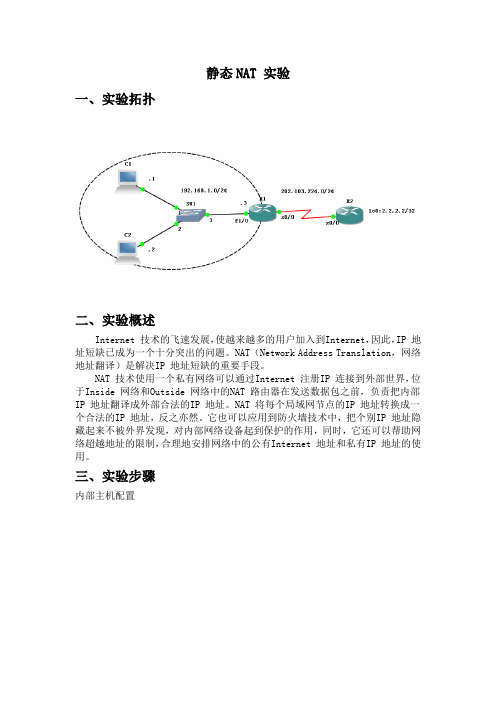
静态NAT 实验一、实验拓扑二、实验概述Internet 技术的飞速发展,使越来越多的用户加入到Internet,因此,IP 地址短缺已成为一个十分突出的问题。
NAT(Network Address Translation,网络地址翻译)是解决IP 地址短缺的重要手段。
NAT 技术使用一个私有网络可以通过Internet 注册IP 连接到外部世界,位于Inside 网络和Outside 网络中的NAT 路由器在发送数据包之前,负责把内部IP 地址翻译成外部合法的IP 地址。
NAT 将每个局域网节点的IP 地址转换成一个合法的IP 地址,反之亦然。
它也可以应用到防火墙技术中,把个别IP 地址隐藏起来不被外界发现,对内部网络设备起到保护的作用,同时,它还可以帮助网络超越地址的限制,合理地安排网络中的公有Internet 地址和私有IP 地址的使用。
三、实验步骤内部主机配置配置路由器R1提供NAT 服务R1(config)#int f1/0R1(config-if)#ip add 192.168.1.3 255.255.255.0R1(config-if)#no shutdownR1(config-if)#int s0/0R1(config-if)#ip add 202.103.224.1 255.255.255.0R1(config-if)#no shutdownR1(config-if)#exiR1(config)#ip route 0.0.0.0 0.0.0.0 s0/0//配置默认路由能够去往目标网络R1(config)#ip nat inside source static 192.168.1.1202.103.224.10R1(config)#ip nat inside source static 192.168.1.2202.103.224.11//配置静态NAT的映射,将内部私有地址在通过外网设备时被转换成一个共有IP地址将NAT关联到接口R1(config)#int f1/0R1(config-if)#ip nat inside //配置NAT 内部接口R1(config-if)#int s0/0R1(config-if)#ip nat outside//配置NAT外部接口配置R2作为外网R2(config)#int s0/0R2(config-if)#ip add 202.103.224.2 255.255.255.0R2(config-if)#no shutdownR2(config-if)#int lo0R2(config-if)#ip add 2.2.2.2 255.255.255.255R2(config)#ip route 0.0.0.0 0.0.0.0 s0/0(需要访问内网时所需)四、实验分析主机1、2分别访问2.2.2.2/32的情况,在R1上开启NAT的调试信息以上输出表明了NAT 的转换过程。
- 1、下载文档前请自行甄别文档内容的完整性,平台不提供额外的编辑、内容补充、找答案等附加服务。
- 2、"仅部分预览"的文档,不可在线预览部分如存在完整性等问题,可反馈申请退款(可完整预览的文档不适用该条件!)。
- 3、如文档侵犯您的权益,请联系客服反馈,我们会尽快为您处理(人工客服工作时间:9:00-18:30)。
实验三十三:静态路由-网络地址转换
一、实验介绍:
1、实验名称:
2、实验目的:
3、实验设备:
4、实验时间:30
实验步骤:
二、多网段的NAT 地址转换
1、路由器 R2600
>enable !进入全局模式
# configure terminal !进入特权模式
(config)# interface fastethernet 0 !进入路由器B 的以太网接口
(config-if)# ip address 192.168.19.18 255.255.255.0 !定义路由器以太网接口IP 地址 (config-if)# no shutdown !开启以太网接口
(config-if)# exit !退出以太网口,返回到特权模式
(config)# interface S 2 !进入广域网口WAN0配置模式
(config-if)# ip address 10.20.30.2 255.255.255.0 !定义DCE 的W AN0口IP 地址 (config-if)# no shutdown !开启DCE 的WAN0口
(config-if)# exit !退出W AN0口,返回到特权模式
(config)# ip route 0.0.0.0 0.0.0.0 192.168.19.100
(config)# ip route 172.16.0.0 255.255.0.0 10.20.30.1
PC1 IP:172.16.1.2/24 GW:172.16.1.1 PC2 IP:172.16.2.2/24 GW:172.16.2.1 PC3 IP:172.16.3.2/24 GW:172.16.3.1
2、路由器R621
>enable !进入全局模式
# configure terminal !进入特权模式
(config)# interface fastethernet 0 !进入路由器B的以太网接口
(config-if)# ip address 172.16.10.1 255.255.255.0 !定义路由器以太网接口IP地址(config-if)# ip nat inside!定义路由器以太网接口为内网口
(config-if)# no shutdown !开启以太网接口
(config-if)# exit !退出以太网口,返回到特权模式
(config)# interface S 0!进入广域网口WAN0配置模式
(config-if)# ip address 10.20.30.1 255.255.255.0!定义DCE的W AN0口IP地址(config-if)# ip nat outside!定义路由器以WAN0为外网口
(config-if)# no shutdown !开启DCE的W AN0口
(config-if)# exit !退出W AN0口,返回到特权模式
(config)# ip nat pool abc 10.20.30.1 10.20.30.1 netmask 255.255.255.0
(config)# ip nat inside source list 1 pool abc overload !将list1列表的地址通过pool abc 进行转换出去
(config-if)# access-list 1 permit 172.16.1.0 0.0.0.255 !定义0网段于list 1列表的访问控制(config-if)# access-list 1 permit 172.16.2.0 0.0.0.255 !定义1网段于list 1列表的访问控制(config-if)# access-list 1 permit 172.16.3.0 0.0.0.255 !定义2网段于list 1列表的访问控制(config-if)# access-list 1 permit 172.16.10.0 0.0.0.255 !定义3网段于list 1列表的访问控制……
(config)# ip route 0.0.0.0 0.0.0.0 10.20.30.2
(config)# ip route 172.16.0.0 255.255.0.0 172.16.10.2
3、在Sw3550三层交换机上配置
>enable !进入全局模式
# configure terminal !进入特权模式
(config)# interface fastethernet 0/1 !进入Sw3550的fa0/1以太网接口
(config-if)# no switchport !定义该接口为三层交换接口(即不是交换机接口)
(config-if)# ip address 172.16.10.2 255.255.255.0 !定义路由器以太网接口IP地址(config-if)# no shutdown !开启以太网接口
(config-if)# exit !退出当前接口,返回到特权模式
(config)# interface fastethernet 0/2 !进入Sw3550的fa0/2以太网接口
(config-if)# no switchport !定义该接口为三层交换接口(即不是交换机接口)
(config-if)# ip address 172.16.1.1 255.255.255.0 !定义路由器以太网接口IP地址(config-if)# no shutdown !开启以太网接口
(config-if)# exit !退出当前接口,返回到特权模式
(config)# interface fastethernet 0/3 !进入Sw3550的fa0/3以太网接口
(config-if)# no switchport !定义该接口为三层交换接口(即不是交换机接口)(config-if)# ip address 172.16.2.1 255.255.255.0 !定义路由器以太网接口IP地址(config-if)# no shutdown !开启以太网接口
(config-if)# exit !退出当前接口,返回到特权模式
(config)# interface fastethernet 0/4 !进入Sw3550的fa0/3以太网接口
(config-if)# no switchport !定义该接口为三层交换接口(即不是交换机接口)(config-if)# ip address 172.16.3.1 255.255.255.0 !定义路由器以太网接口IP地址(config-if)# no shutdown !开启以太网接口
(config-if)# exit !退出当前接口,返回到特权模式
……
(config)# ip route 0.0.0.0 0.0.0.0 172.16.10.1
验证:# show ip nat translatiors
# show ip nat statistics
# clear ip net statistics
# clear ip nat translatiors
4、检验多网段IP地址的NAT转换
A、在PC1(172.16.1.2)机上
C:\> ping 172.16.1.1
C:\> ping 172.16.10.2
C:\> ping 172.16.10.1
C:\> ping 192.168.19.18
C:\> ping 192.168.19.100
B、在PC2(172.16.2.2)机上
C:\> ping 172.16.2.1
C:\> ping 172.16.10.2
C:\> ping 172.16.10.1
C:\> ping 192.168.19.18
C:\> ping 192.168.19.100
C、在PC3(172.16.3.2)机上
C:\> ping 172.16.3.1
C:\> ping 172.16.10.2
C:\> ping 172.16.10.1
C:\> ping 192.168.19.18
C:\> ping 192.168.19.100
……。
